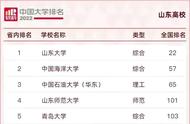在CAD中,面积测量是一个常见的需求,不管是建筑设计、土木工程还是机械制图,都需要对图形的面积进行计算。
那CAD怎么算面积呢?本文将介绍四种快捷方法,一键快速生成。赶紧一起来看看吧!
01使用命令行计算
使用命令行,是CAD计算面积最基本的方法,而且操作也非常简单。
具体步骤:
选择绘制好的图形,可以是直线、多边形、圆形等;在CAD界面底部找到命令行窗口,或按下快捷键【Ctrl 9】打开窗口;

接着在命令行窗口输入“area”命令,按下回车键;按照提示指定计算范围即可;最后在命令行窗口中查看计算结果;
02使用第三方软件计算
无论你需要测量的区域是什么形状或大小,CAD都可以提供准确的面积测量结果。使用【迅捷CAD编辑器】更方便操作,下面是详细的测量CAD面积的步骤,一起来看看吧!
打开软件进入首页后,点击左上角【文件】-【打开】,上传需要测量面积的CAD图纸文件;

然后在首页的【查看器】窗口中,点击【测量】工具中的【面积】功能;选中测量区域,即可在弹出的窗口中看到测量结果。

我们可以将测量结果,直接复制或保存为文本文件。这样方便与其他人分享,并且可以作为记录保留下来方便查看。

03使用CAXA CAD
首先打开软件,新建一个CAD文件,绘制新的图形。绘制好后直接选中,点击菜单栏中【工具】-【查询】-【面积】。

然后选中图形中的几个点,点击回车键,就能得到测量结果了!
04使用插件计算
AutoCAD插件“CAD Package”,这款插件的功能十分强大,其中包括面积计算功能。
具体步骤如下:
在AutoCAD官网或插件网站上下载“CAD Package”插件,并按照提示安装。
安装完成后,在CAD中选择需要计算面积的对象,然后打开插件在窗口中选择“Measure”选项卡,然后点击“Area”按钮。

在“CAD Package”窗口中查看计算结果,单位可以是平方毫米、平方厘米、平方米等。
以上就是CAD计算面积的全部内容了!文中分享的这四种方法,适用于不同的情况。
有需要的小伙伴,根据自己的需求选择合适的方法即可~熟练掌握后,就能大大提高工作效率!
,